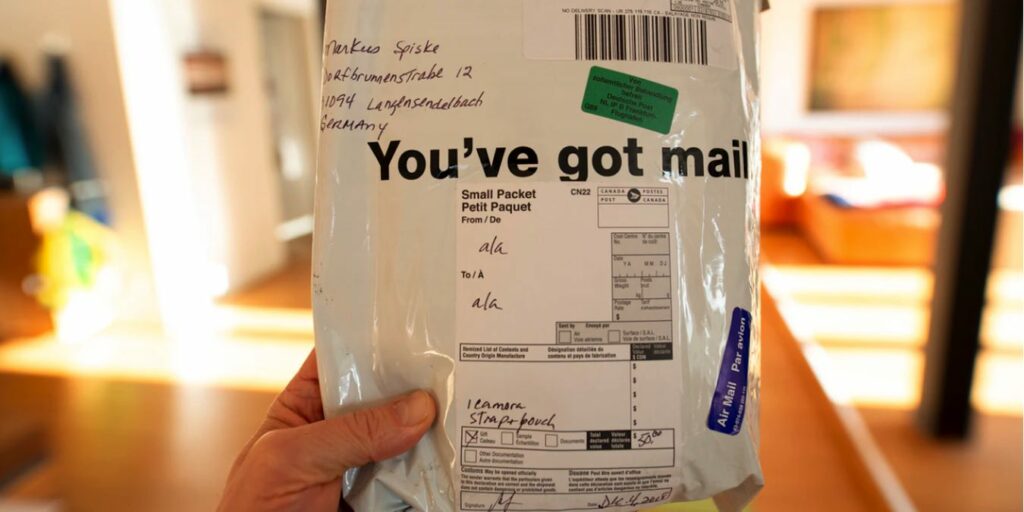No hay nada tan frustrante como perderse una entrega cuando estuvo en casa todo el tiempo. Tal vez tengas la costumbre de dejar la televisión a todo volumen o escuchar música con los auriculares. Cualquiera que sea la razón, perder una entrega importante no es divertido, pero gracias a la automatización del hogar, ahora puede controlar sus puertas y asegurarse de que nunca más se pierda nada.
Al final de este artículo, habrá configurado un sensor multipropósito SmartThings que detecta las vibraciones de alguien que llama a su puerta y luego envía una notificación a su teléfono inteligente. Mientras mantenga su teléfono cerca y conectado a Internet, puede estar seguro de que nunca volverá a perderse una entrega importante.
Lo que necesitarás
Para completar este tutorial, necesitará:
Preparando el sensor multipropósito de Samsung
Un solo sensor multipropósito puede detectar eventos de apertura/cierre de puertas, monitorear la temperatura y detectar movimiento, lo que SmartThings denomina «aceleración».
Cuando alguien llama a su puerta, esa puerta vibrará levemente, lo que suele ser suficiente movimiento para registrarse como aceleración. Puede usar estas vibraciones como el desencadenante de una regla de automatización del hogar que le notifica cada vez que hay alguien en la puerta de su casa.
Si está utilizando un nuevo sensor multipropósito, el primer paso es activar este sensor y agregarlo a su red de automatización del hogar:
- Tire de la pestaña «Quitar para emparejar» del sensor.
- En su teléfono inteligente, inicie la aplicación SmartThings Classic.
- Toque la pestaña «Mi casa».
- Toque «Cosas -> Agregar una cosa». La aplicación ahora mostrará el mensaje «Buscando dispositivos…».

- Una vez que la aplicación haya detectado su sensor multipropósito, toque «Renombrar dispositivo» y asígnele un nombre único.
- Seleccione «Listo -> Guardar -> Aceptar».
Este dispositivo ahora se ha agregado a su red de automatización del hogar inteligente.
Colocación del sensor SmartThings en su puerta
A continuación, deberá conectar el sensor multipropósito a la puerta que desea monitorear. El sensor multipropósito de Samsung viene con una selección de tornillos y parches adhesivos que puede usar para colocarlo en la posición deseada.
Sin embargo, la detección de vibraciones no es una ciencia exacta, por lo que es posible que deba experimentar para detectar de manera confiable a alguien que llama a su puerta. En este punto, se recomienda que utilice parches adhesivos temporales, en caso de que necesite cambiar la posición del sensor en una fecha posterior.
Configurar Notificarme SmartApp
Ahora que ha conectado el sensor, debe configurar la regla dentro de la aplicación SmartThings. En aras de la facilidad, instale Notify Me SmartApp:
- Hacia la parte inferior de la pantalla, toque la pestaña «Mercado».
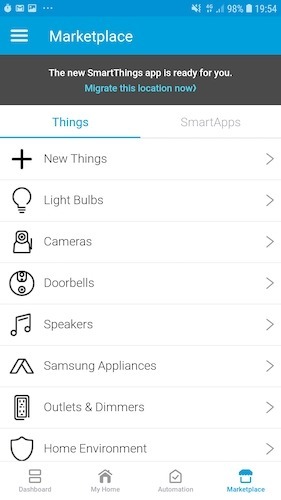
- Seleccione «Aplicaciones inteligentes».
- Toque «Seguridad y protección -> Notificarme cuando».
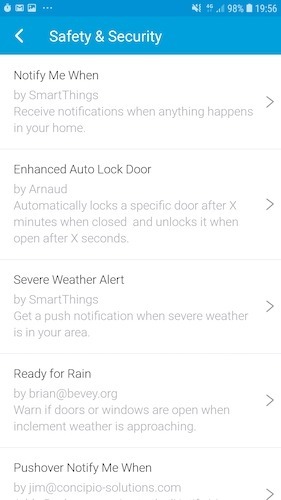
- Toca «Aceleración detectada».
- Seleccione el sensor que acaba de conectar a su puerta y toque «Listo».
- Desplácese hasta «Mensaje de texto» y escriba el mensaje que desea recibir cada vez que alguien llame a su puerta.
- En «Ingrese un número de teléfono para recibir SMS», escriba su número de teléfono móvil.
- Toque «Notificarme a través de notificaciones automáticas» y seleccione «Sí -> Listo».
- Toque «Asignar un nombre» y asigne a esta SmartApp un nombre descriptivo.
- Cuando esté satisfecho con la información que ingresó, toque «Guardar».
Ahora recibirá una notificación en su teléfono inteligente cada vez que alguien llame a su puerta.
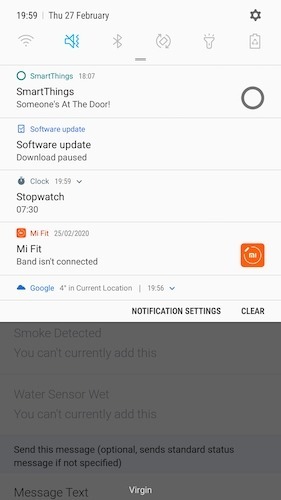
Dado que detectar vibraciones de forma fiable puede ser un caso de prueba y error, este es el momento perfecto para poner a prueba tu regla domótica, llamando a varias zonas de tu puerta y con distintos grados de fuerza. Luego puede monitorear las notificaciones que recibe en su teléfono inteligente para evaluar si el sensor multipropósito realmente está en la mejor posición.
Automatiza todo con Rutinas y Modos
¡Haga que esta regla de automatización sea más útil al asegurarse de que solo recibe notificaciones cuando está en casa y puede abrir la puerta!
Tan pronto como regrese a casa, querrá que la red SmartThings ejecute la rutina «I’m Back», cambie la casa al modo «Home» y le notifique si alguien llama a la puerta principal.
Para hacer las cosas más fáciles, use el «I’m Back!» de SmartThings. rutina y modo “Inicio”:
- En la aplicación SmartThings Classic, toque la pestaña «Automatización».
- Encuentra el mensaje «¡Regresé!» rutina y dale un toque al ícono del engranaje que lo acompaña.
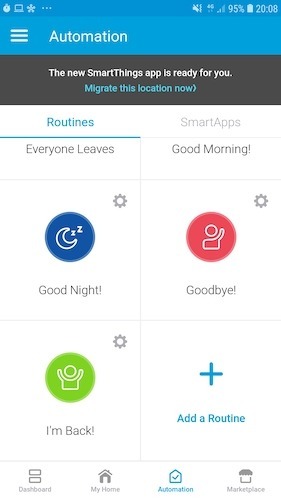
- Toca «Cambiar el modo a…» y selecciona «Inicio».
- Toque «Realizar automáticamente I’m Back!»
- Seleccione «Alguien llega -> Cuál».
- Elija su sensor de presencia de la lista. Si instaló la aplicación móvil SmartThings Classic, puede usar su teléfono inteligente como sensor de presencia.
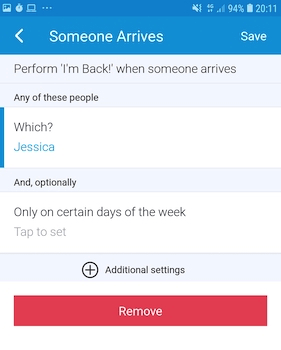
- Toca «Listo», seguido de «Guardar > Guardar».
Cuando regrese a casa, SmartThings ejecutará el mensaje «¡Regresé!» rutina y cambie la casa al modo «Inicio». El paso final es editar la regla para que solo reciba notificaciones de teléfonos inteligentes cuando la casa esté en modo «Inicio»:
- Toque la pestaña «Automatización».
- Seleccione «Aplicaciones inteligentes».
- Encuentra la regla que acabas de crear y dale un toque.
- Desplácese hasta la parte inferior de la pantalla y seleccione «Establecer para modos específicos».
- En la pantalla siguiente, seleccione «Inicio».
- Toque «Listo -> Guardar».
Ahora solo recibirás notificaciones cuando estés en casa.
En un tutorial anterior, usamos este mismo sensor para crear un hogar más seguro al monitorear puertas y ventanas en busca de actividad sospechosa. También mostramos cómo conectar SmartThings a Amazon Alexa para la automatización de voz. Estén atentos para obtener más tutoriales sobre el hogar inteligente para automatizar y proteger su hogar.